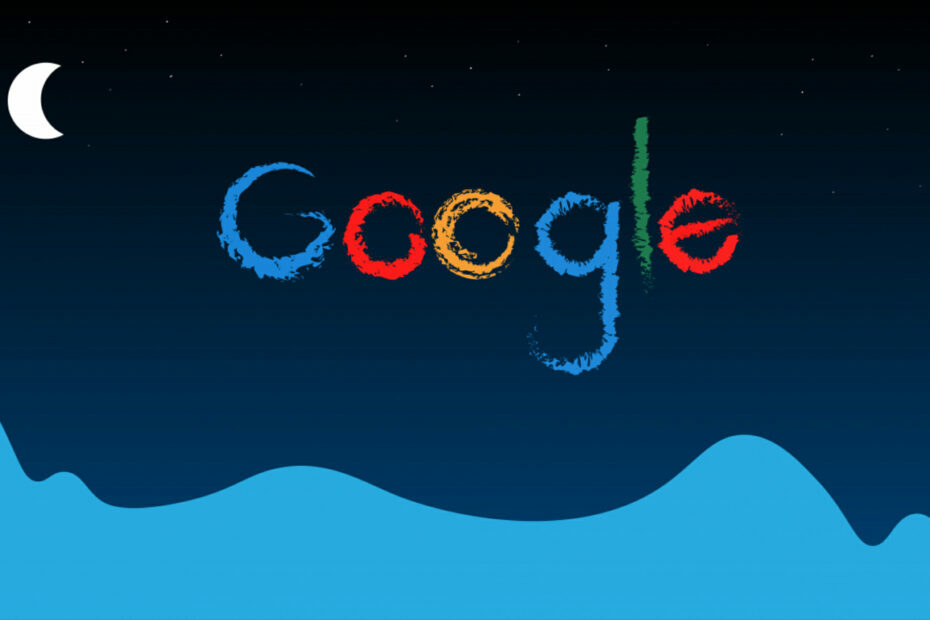Гоогле диск је најпопуларнија услуга складиштења и синхронизације датотека коју користе људи широм света за складиштење докумената, музике и видео записа тако да им се може приступити са било које локације. Недавно су корисници пријавили проблем где не могу да пуштају видео записе (мале клипове или пуне филмове) ускладиштене на њиховом Гоогле диску помоћу уграђеног видео плејера на диску. Порука о грешци коју виде корисници је „Није могуће прегледати датотеку. Дошло је до проблема при репродукцији овог видеа.”
Фактори који изазивају ову грешку су
- Некомпатибилан видео формат
- Лоша мрежна веза
- Додаци трећих страна
- Проблеми са видео резолуцијом
Прочитајте овај чланак да бисте сазнали исправке које вам могу помоћи да избришете ову грешку помоћу Гоогле диска и заузврат вам омогућити да гледате видео записе без икаквог прекида.
Преглед садржаја
Поправка 1 – Проверите интернет везу
Вам је потребна стабилна интернет веза да би се видео снимци репродуковали без икаквих прекида на Гоогле диску.
1. Проверите своју интернет везу користећи поменути тестер брзине на мрежи овде.
2. Ако утврдите да је брзина интернета мала, покушајте да поново покренете Ви-Фи рутер или поново повежете ЛАН каблове. Ово ће помоћи да ресетујете мрежну везу и ваш систем ће одмах добити оптималне брзине интернета.
3. У случају да је ваша брзина интернета добра, пређите на следећу исправку.
Исправка 2 – Користите другачији прегледач
Увек се саветује да користите најновија верзија Гоогле Цхроме-а јер има све потребне додатке за рад са различитим Гоогле услугама.
1. Уверите се да сте ажурирати на најновију верзију Гоогле Цхроме-а као застарелог претраживача може да вам ограничи репродукцију видео записа на мрежи.
2. У случају да не ради након ажурирања, покушајте да користите други прегледач као што је Сафари или Фирефок. Пре коришћења било ког другог претраживача, уверите се да су и они ажурирани на најновију верзију.
Исправка 3 – Обришите колачиће и кеш претраживача
Када обришете кеш меморију и колачиће прегледача, време за учитавање видео записа и њихово репродуковање је побољшано. Пратите доле наведене кораке да бисте обрисали колачиће и кеш претраживача у Гоогле Цхроме-у.
1. Тип цхроме://сеттингс/цлеарБровсерДата у адресној траци Гоогле Цхроме-а.

2. Пребаците се на Напредно таб.
3. Опозовите избор све друге опције осим за Колачићи и други подаци о сајтовима и Кеширане слике и датотеке.
4. Користите падајући мени поред Временски опсег и изаберите Све време.
5. Кликните на линк за одјаву ако желите да избришете податке прегледања само са уређаја, а не са свог налога.
6. Кликните на Обриши податке дугме да обришете све колачиће и кеш претраживача.

7. Поново покрени Цхроме и проверите да ли можете да пустите видео на Гоогле диску.
Исправка 4 – Пусти видео у анонимном режиму
Прелазак на режим анонимности ће онемогућити све додатке треће стране. Ако постоји неки неисправан додатак који покреће грешку при репродукцији Гоогле диска, онда вам овај режим помаже да гледате видео записе без икаквих прекида.
1. Отворите Гоогле Цхроме.
2. Притисните Цтрл + Схифт + Н за отварање Инкогнито режим у Гоогле Цхроме-у.
3. Идите на своју диск јединицу и проверите да ли се видео сада репродукује.
Исправка 5 – Проверите видео формат
Гоогле диск не подржава све видео формате, тако да ако покушате да репродукујете видео у некомпатибилном формату, наићи ћете на ову грешку. Видео формати које можете да репродукујете на Гоогле диску су – 3ГПП, АВИ, ФЛВ, МП3, МПЕГ4, МПЕГ-П, МОВ, МТС, ОГГ, ВебМ и ВМВ.
Пратите доле наведене кораке да бисте проверили формат датотеке на Гоогле диску:
1. Изаберите видео датотеку на вашем Гоогле диску и кликните на Приказ детаља икона на врху.
2. Видећете Формат датотеке у име видеа.

Постоје две опције које можете да урадите да бисте превазишли ову грешку.
- Преузимање овај видео и пустите га на професионалном медијском плејеру.
- Цонверт овај видео у формату који подржава Гоогле диск користећи било који од алата поменутих у овоме линк.
Проверите да ли се видео репродукује без проблема.
Поправка 6 – Проверите резолуцију видеа
Ако не можете да репродукујете свој видео у пуној резолуцији са компатибилним видео форматом, можда је видео резолуција превисока. Платформа у облаку Гоогле диска подржава видео резолуције до 1920 на 1080п.
Користите кораке у наставку да бисте проверили резолуцију видео снимка на Гоогле диску.
1. Дупли клик на видео датотеци на Гоогле диску.
2. Кликните на три вертикалне тачке у горњем десном углу и кликните на Детаљи.

3. Проверите резолуцију и видите да ли је то подржана резолуција.

4. Ако видео који желите да пустите има резолуцију већу од оне коју подржава Дриве, онда то морате преузмите га на свој рачунар и репродукујте га помоћу медија плејера.
5. У случају да је у оквиру резолуције коју подржава Гоогле диск, пређите на следећу исправку.
Исправка 7 – Не блокирајте колачиће треће стране
Као корисници, блокирамо колачиће трећих страна док претражујемо различите веб странице. Али понекад су колачићи важни за целокупну функцију одређене веб странице. На пример, са Гоогле диском, морате да прихватите колачиће да бисте гледали видео записе. Ако сте блокирали колачиће на Гоогле диску, морате их прихватити ручно.
1. Тип цхроме://сеттингс/приваци у адресној траци.

2. Кликните на Подешавања сајта ин Приватност и сигурност.

3. У Подешавања сајта, померите се надоле до Колачићи и подаци о сајтовима под Садржај.

4. Обавезно изаберите опцију Дозволи све колачиће.

5. Проверите да ли можете да репродукујете видео без грешке.
Поправка 8 – Поправите оштећени видео помоћу алата за поправку
Ако вам ниједна од горе наведених поправки није помогла да решите грешку, препоручује се да покушате да поправите оштећену видео датотеку било којим професионалним алатом за поправку. Кликните на ово линк да бисте сазнали најбољи бесплатни софтвер за поправку видео записа.
1. Преузимање видео са Гоогле диска.
2. Репаир датотеку користећи било који алат за поправку.
3. Када се процес поправке заврши, проверите да ли се датотека репродукује са било којим медијским плејером да бисте видели да ли је проблем решен.
Хвала за читање.
Видео снимци са Гоогле диска морају да се сада репродукују без икаквих проблема. Оставите коментар и обавестите нас о исправци која вам је помогла да решите ову грешку.